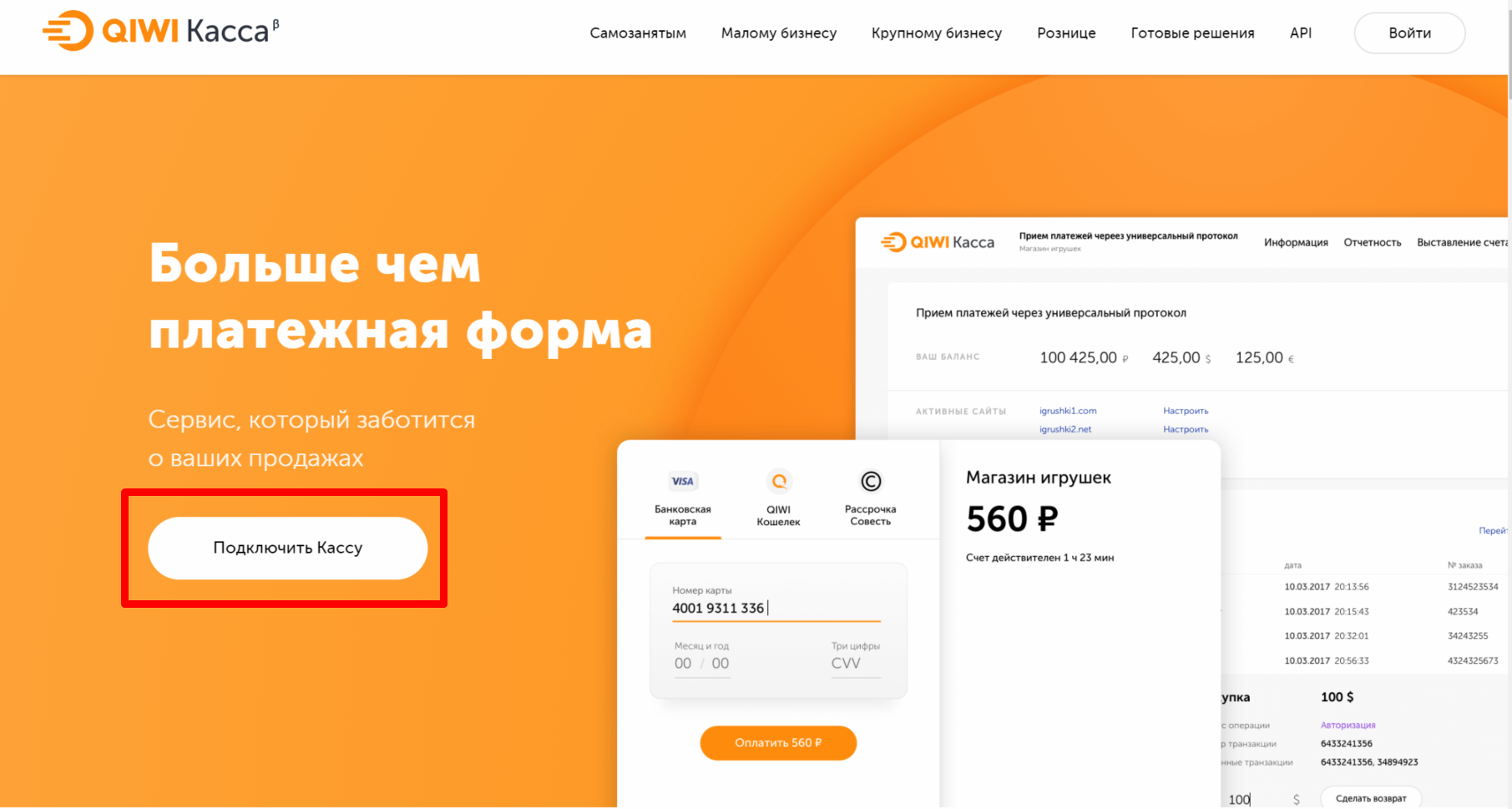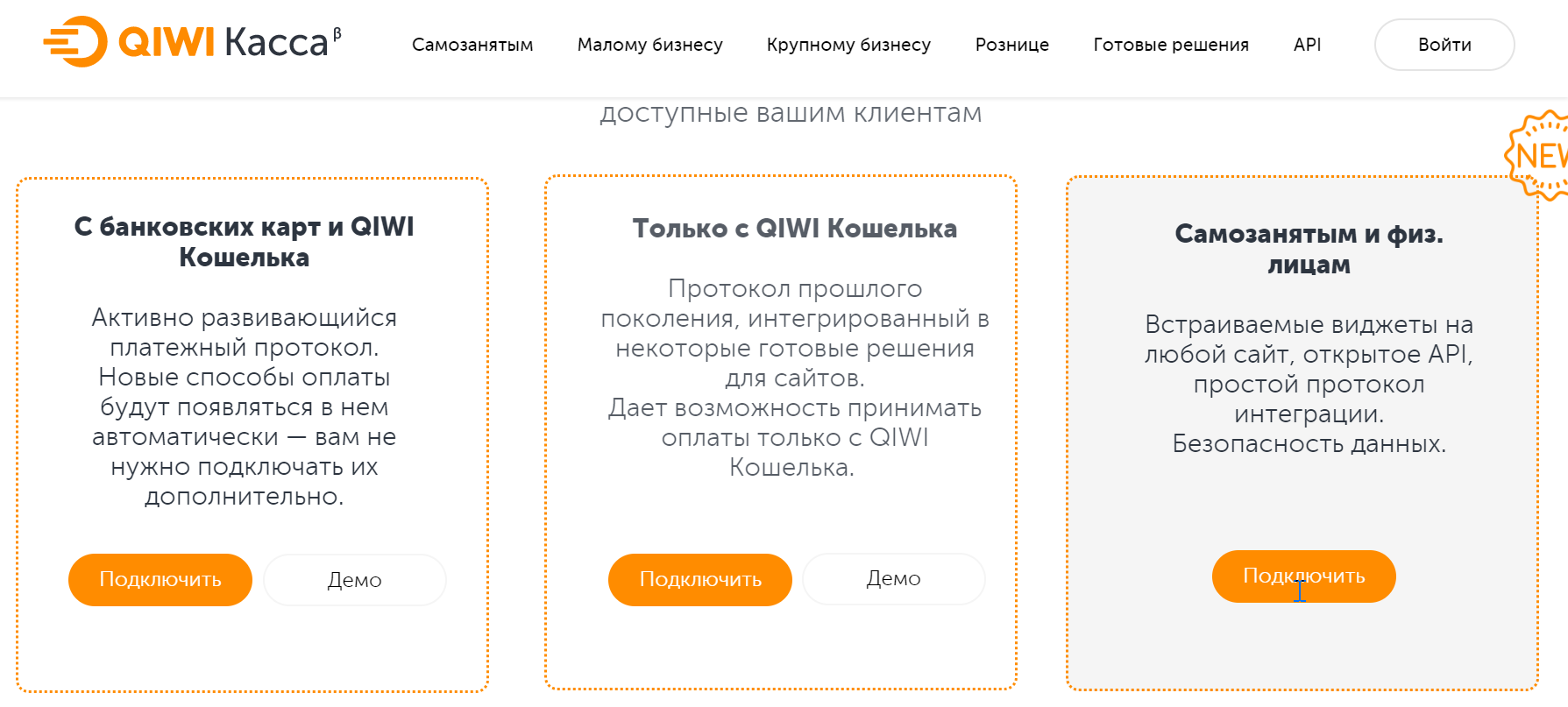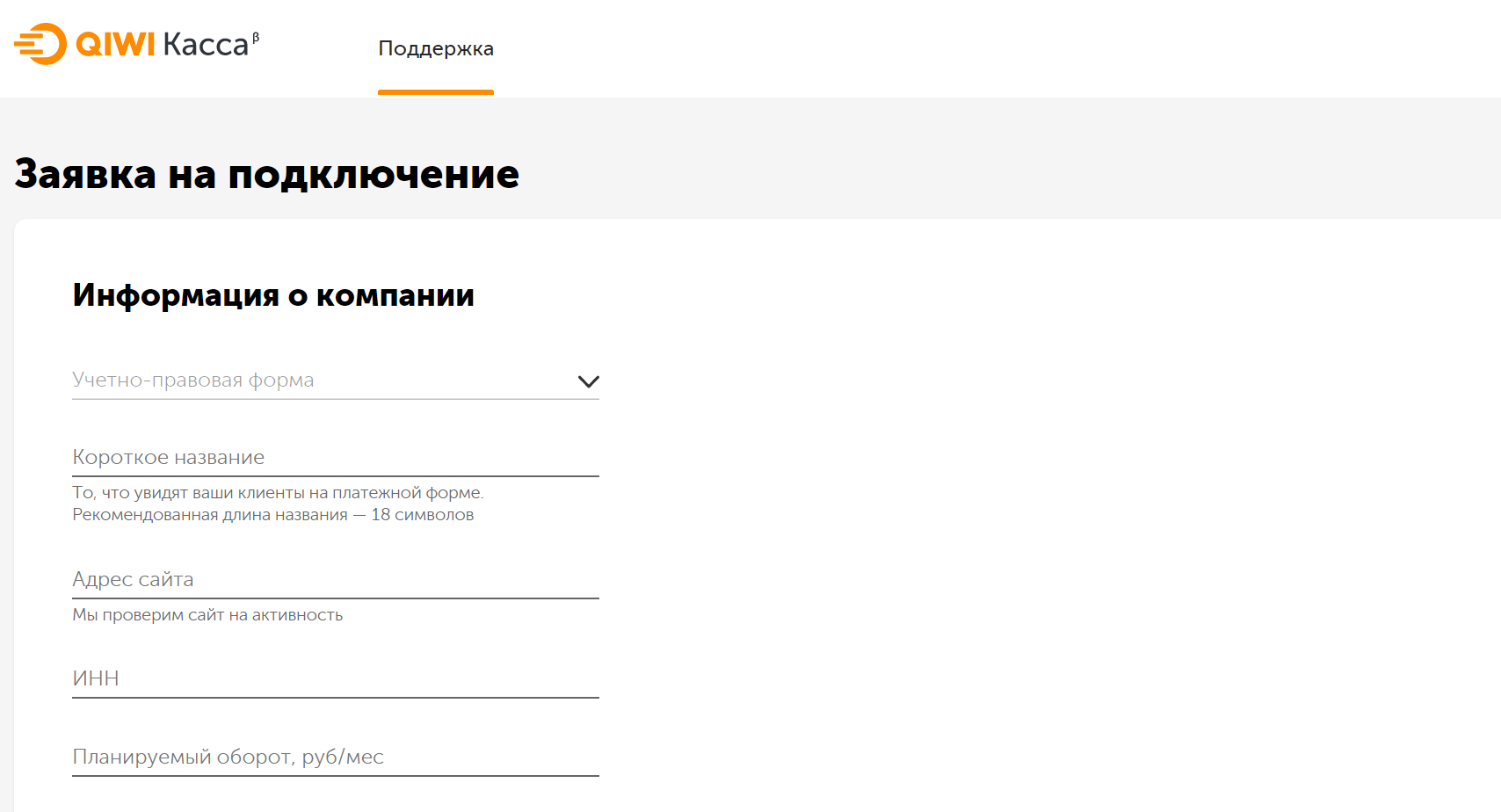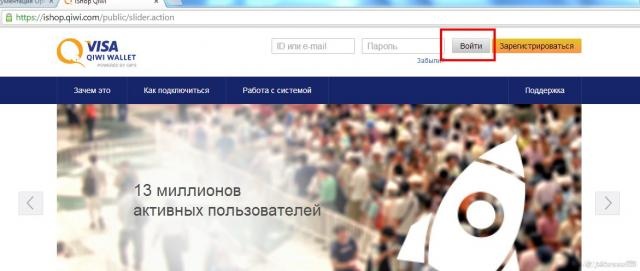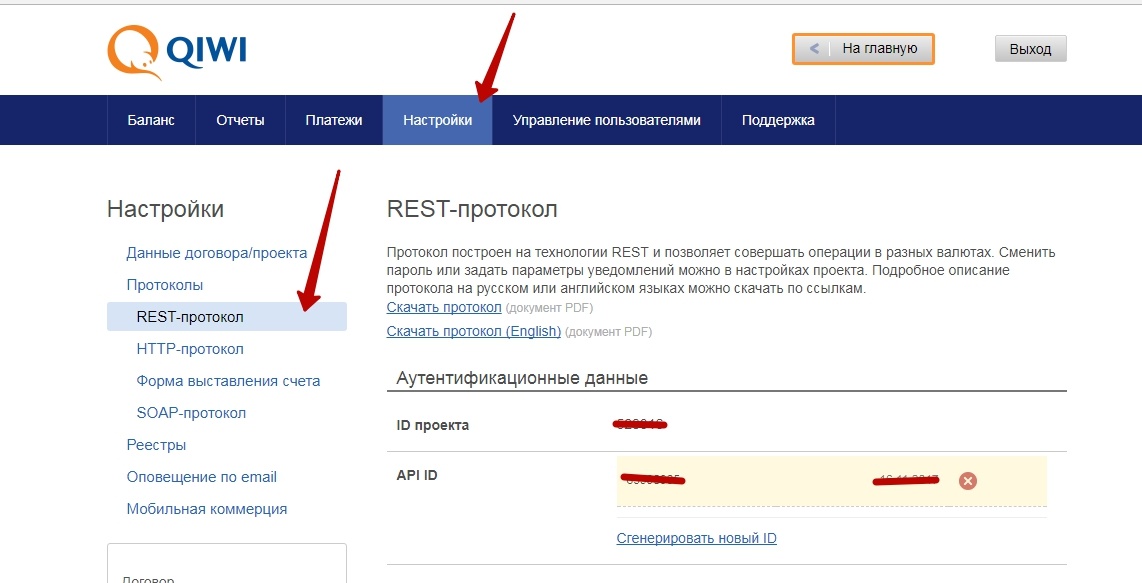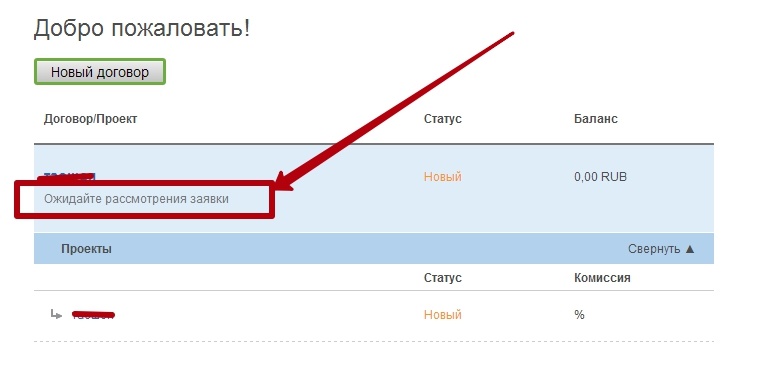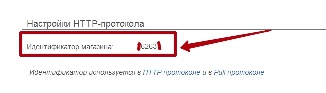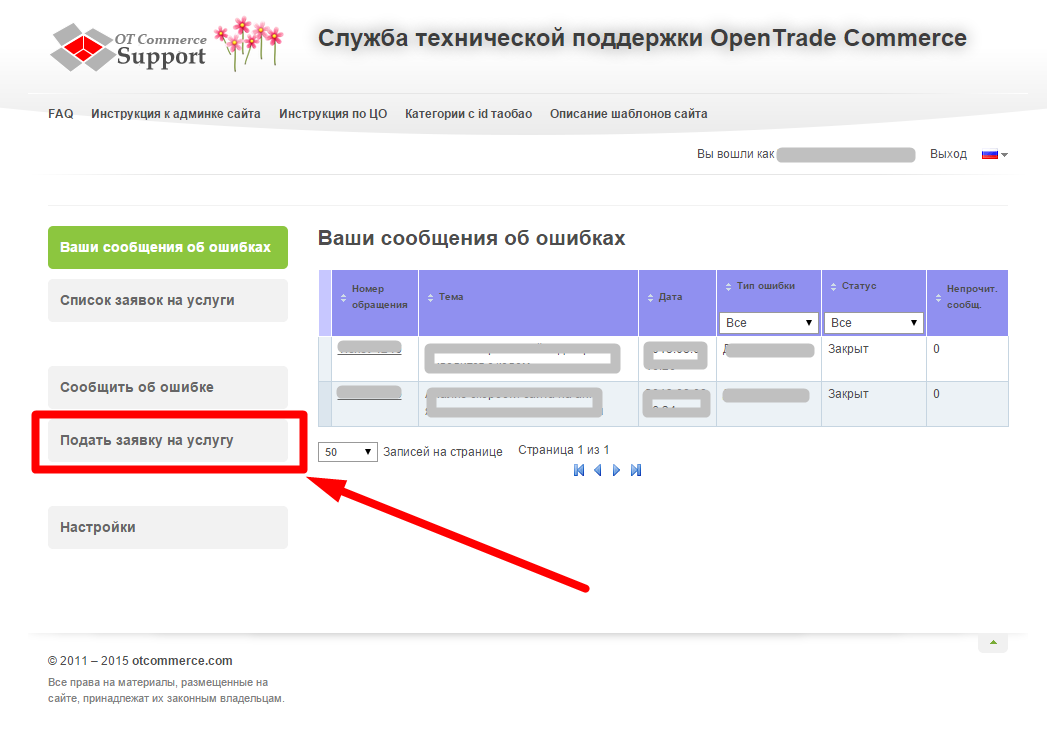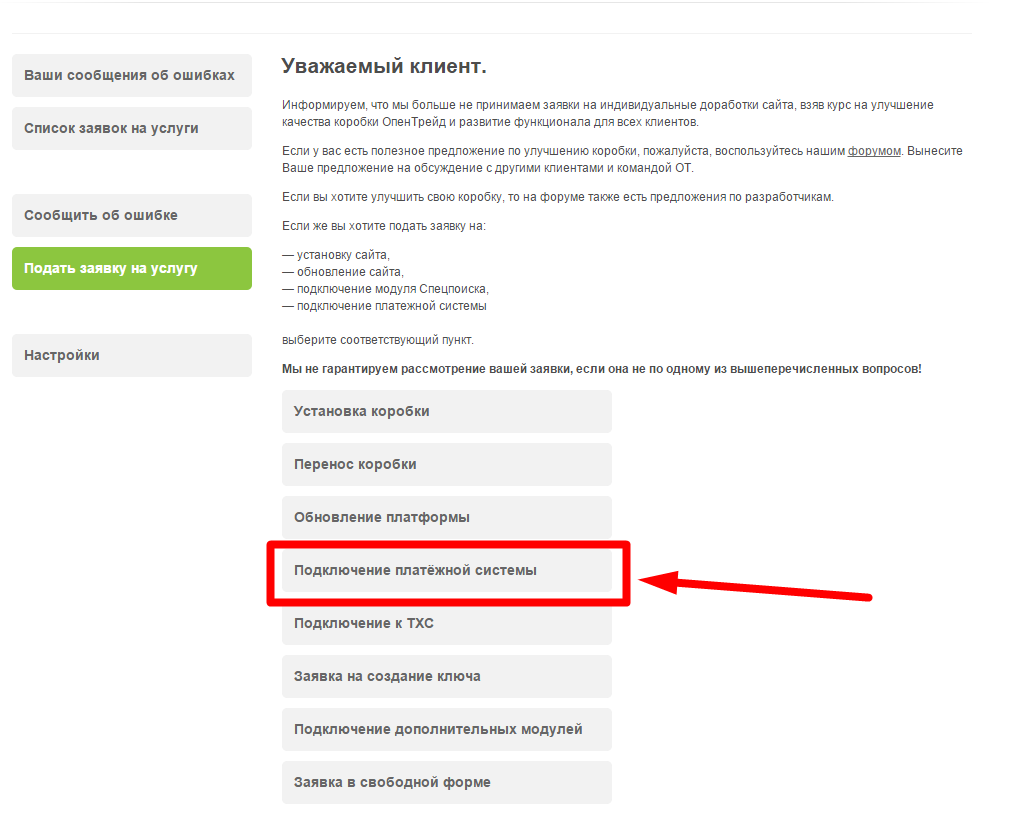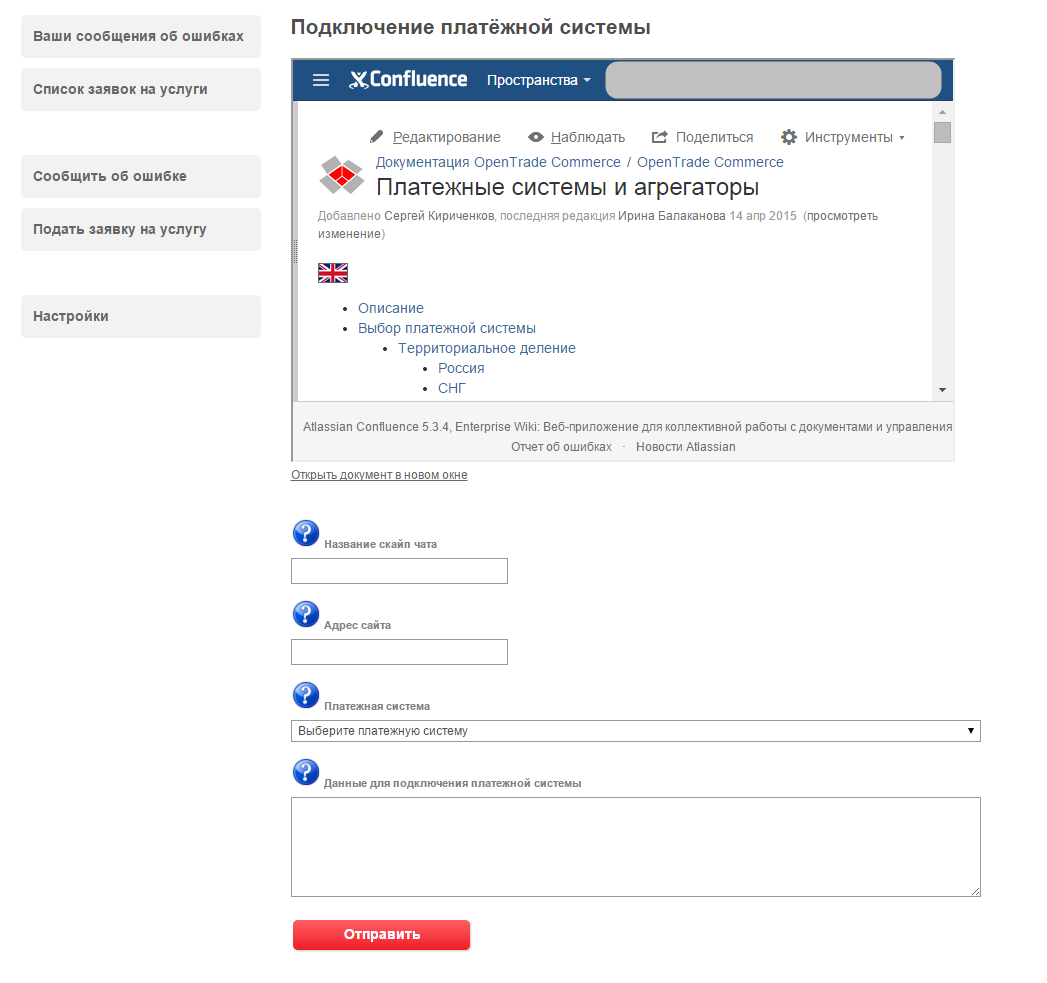Описание
С помощью web-интерфейсов сервиса Visa Qiwi Wallet клиенты смогут совершать оплату с банковских карт, электронного кошелька и баланса мобильного телефона.
Также можно сделать «кнопку» в терминале оплаты. Читайте подробнее в статье QiwiOsmp
Сайт
Тарифы
Правовая форма
Юридические лица, Индивидуальные предприниматели, Физические лица
Территория обслуживания
Россия
Подключение
Регистрация в ПС
1. Для регистрации в платёжной системе Qiwi Касса, перейдите по адресу https://kassa.qiwi.com/
2. Откроется главная страница, на которой нажимаем кнопку «Подключить кассу».
Кнопка отправит вас в конец страницы, где необходимо выбрать один из трех вариантов подключения.
3. Откроется форма регистрации, где необходимо заполнить все данные о вашем Юр. лице и сайте. Для физических лиц необходим только киви-кошелек.
4. Заполните поля формы, следуя подсказкам, и нажмите кнопку «Далее». Вам предложат ввести логин и пароль для будущего личного кабинета и следующее нажатие кнопки «Далее» отправит все ваши данные на регистрацию.
После подтверждения электронного адреса, вам станет доступен личный кабинет.
Заявка обрабатывается около 3 рабочих дней и после подтверждения, у вас запросят больше данных.
О компании:
ИНН, КПП, КИО, ОГРН,
Коды форм Государственного статистического наблюдения ОКПО,
Основные виды деятельности ОКВЭД,
Банк:
БИК, название, номера рассчетного и корреспондентского счетов
А также ИНН и паспортные данные учредителей, паспортные данные руководителя компании.
Настройка
1. После прохождения регистрации, введите свои данные, и нажмите кнопку Войти.
2. Перейдите в раздел Настройки.
3. Далее в разделе Настройки переходим в HTTP протокол и отключаем его (если он включен). Потом переходим в SOAP протокол и тоже отключаем его (если он включен).
4. Переходим во вкладку REST протокол
И тут необходимо сгенерировать API_ID (Идентификатор пользователя) для проекта магазина. Вместе с ним будет предоставлен пароль (API_PASSWORD), их необходимо сохранить себе, т.к. они понадобится в дальнейшем.
5. Включить протокол REST (Настройки Pull REST протокола).
Включить уведомления и заполните поле URL для оповещения, введя в него адрес https://paygate.otapi.net/qiwi.callback?instanceKey=Ключ_Вашего_Сайта
(Инсталляционный ключ можно посмотреть в конфигурационном файле в папке вашего сайта).
Ниже Подпись - да (поставить галочку)
Нажимаем кнопку Сохранить.
6. Рядом нажать кнопку "Сменить пароль оповещения ". Пароль сохранить себе.
Внимание!
Пароль нужно сохранить в любой текстовый документ на вашем компьютере
(так как больше он не будут показан, его нужно будет передать в ОпенТрейд Коммерс для подключения к QIWI)
Одобрение заявки
Пока ваша заявки в стадии рассмотрения КИВИ — ждем одобрения заявки
ПОСЛЕ ПОЛУЧЕНИЯ подтверждения на подключение и заключения договора с КИВИ, оформляем заявку в саппорт
Заявка в саппорт
Необходимо написать тикет в саппорт. В тикете укажите следующие данные:
- Название Платежной Системы, в которой зарегистрировались
ID магазина:
Пароль оповещения, который Вы сохранили в текстовом файле.
(Если по какой-то причине вы не сохранили пароль, то нажмите вновь Кнопку Сменить пароль оповещения.)API_ID (Идентификатор пользователя) и пароль (API_PASSWORD) про которые было сказано в пункте 4.
Создание тикета
Авторизуйтесь в службе технической поддержки OT Commerce, перейдите на страницу подачи заявки.
Выберите «Подключение платёжной системы».